效果图
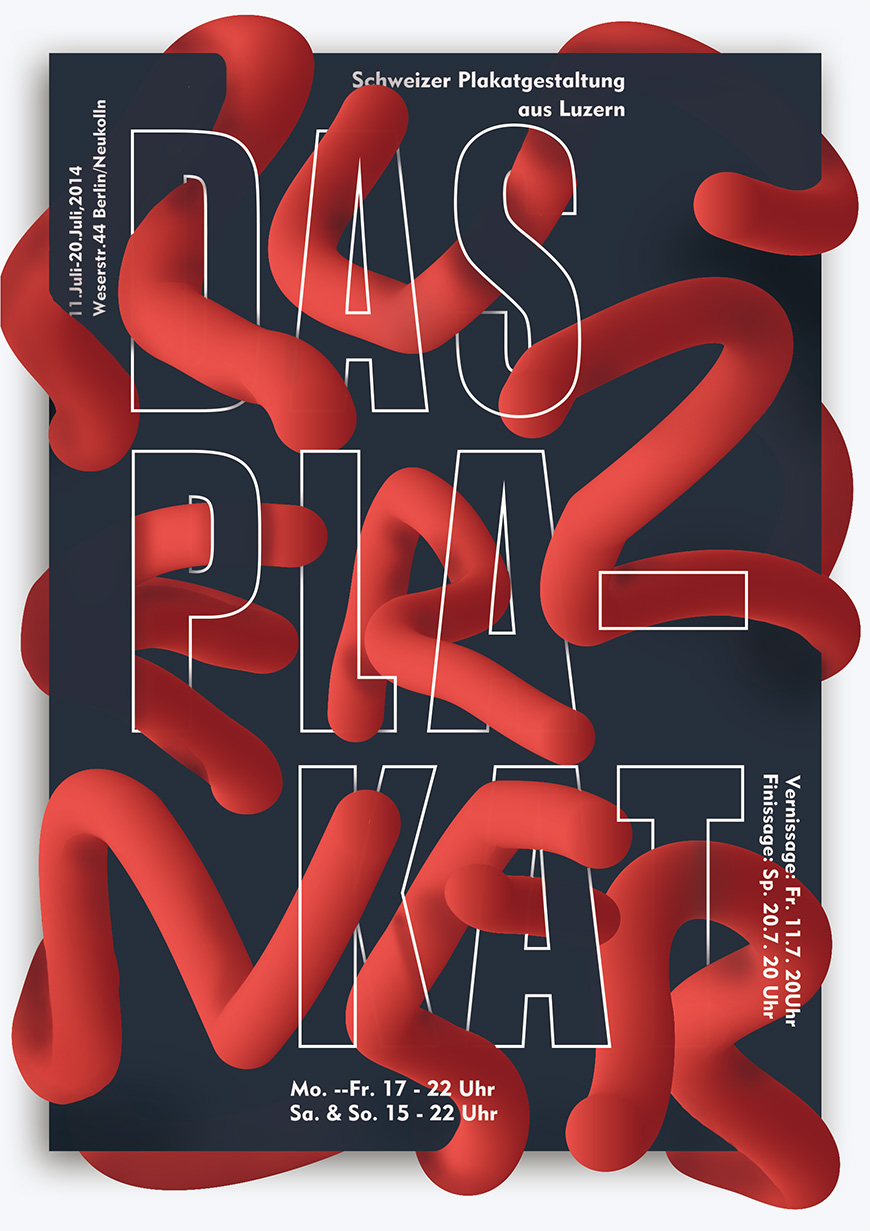
AI部分:制作主体
1.1 新建一个矩形。
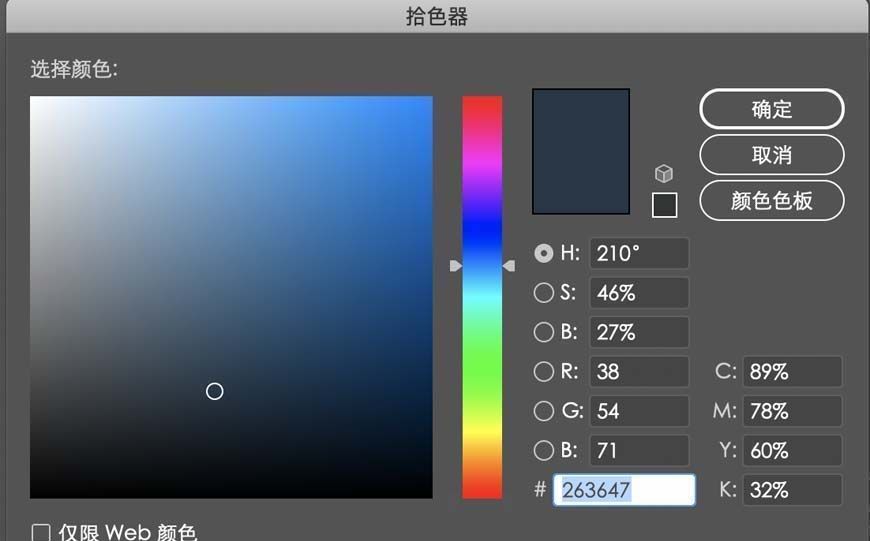
1.2 新建一个图层,输入文字,填充无,描边为白色,粗细为3像素。
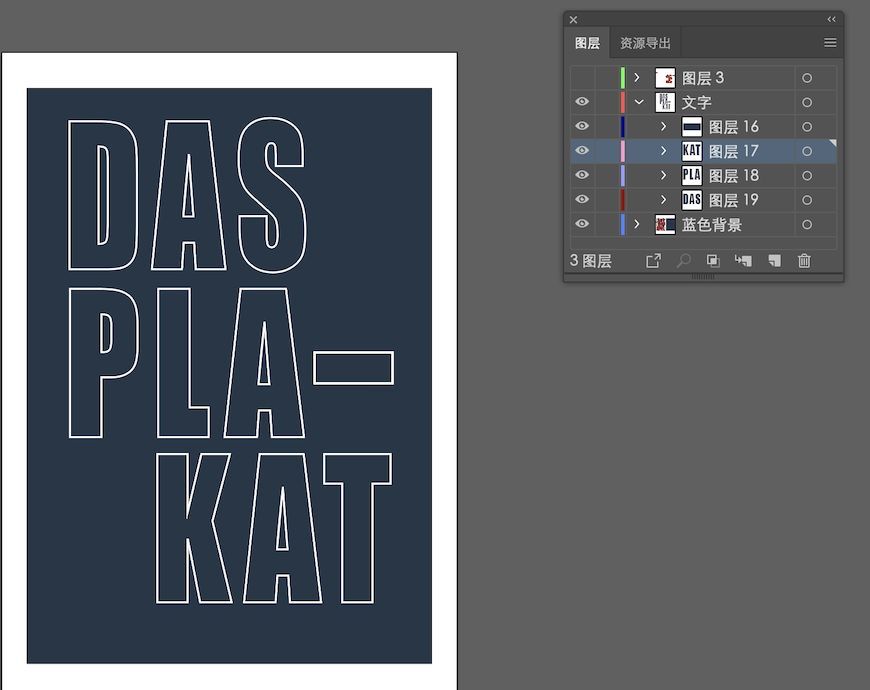
1.3 按住shift画一个正圆,添加渐变填充,并复制一个正圆。
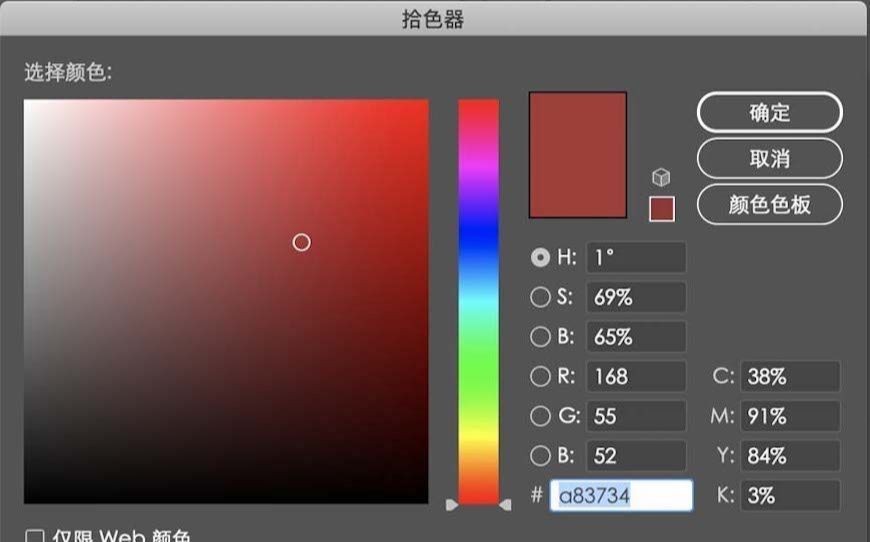
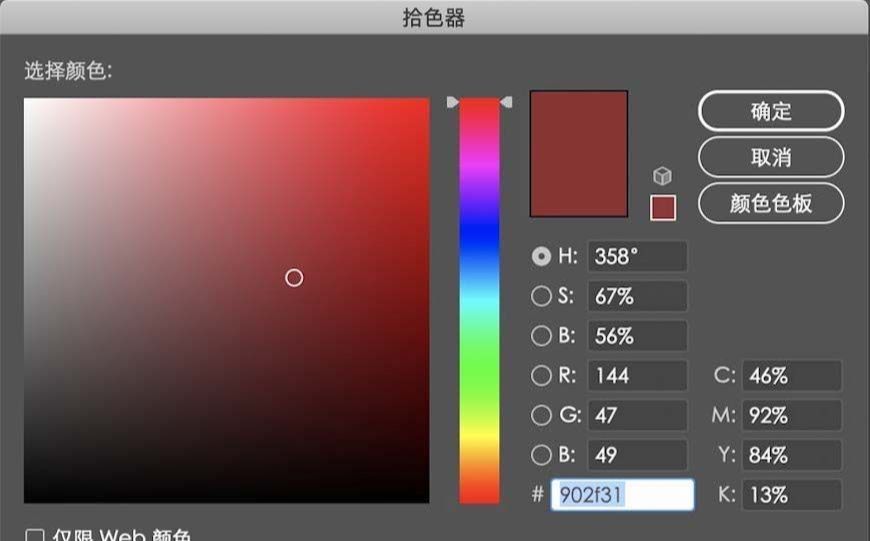
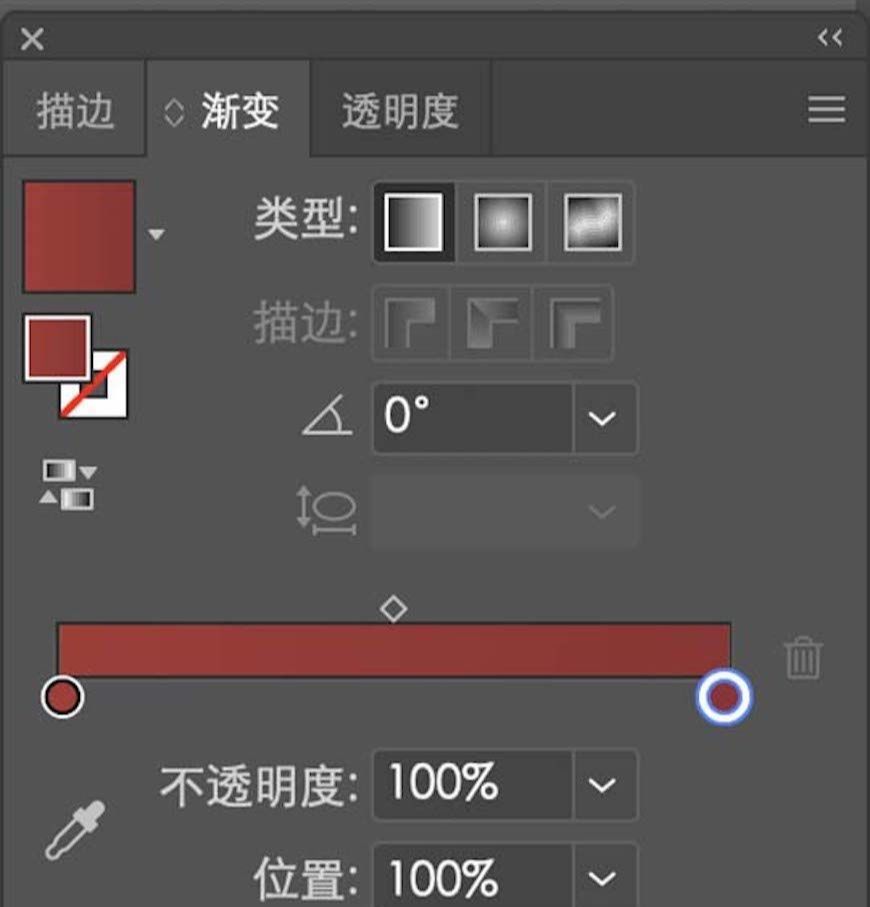
1.4 选中两个正圆,使用混合工具,并调整数值,得到圆柱。多复制一些备用。
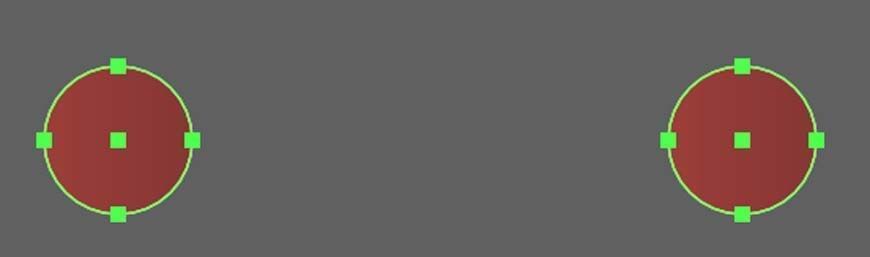
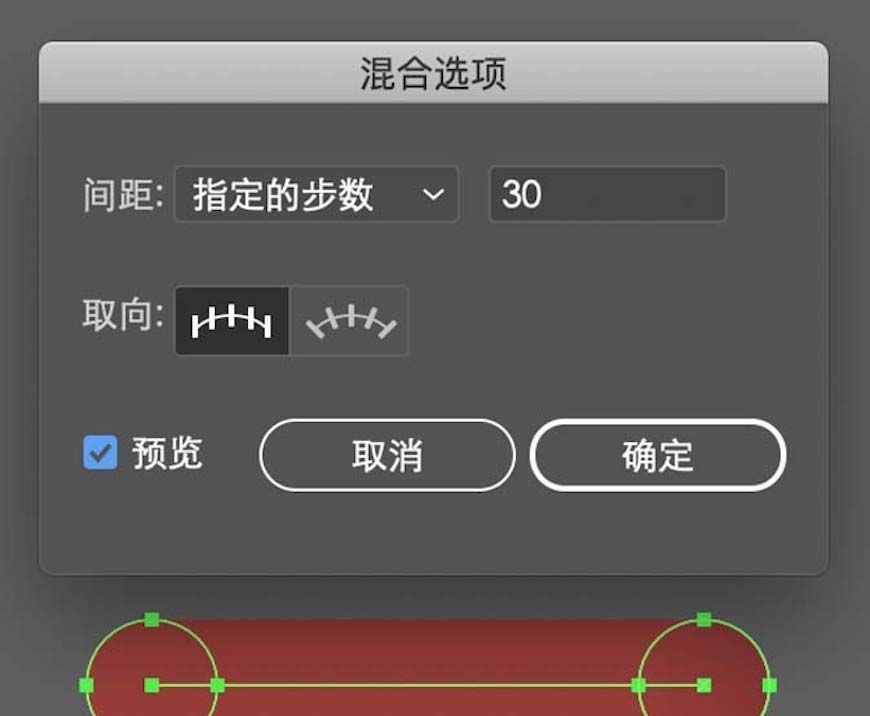
1.5 用钢笔工具画出图案路径。
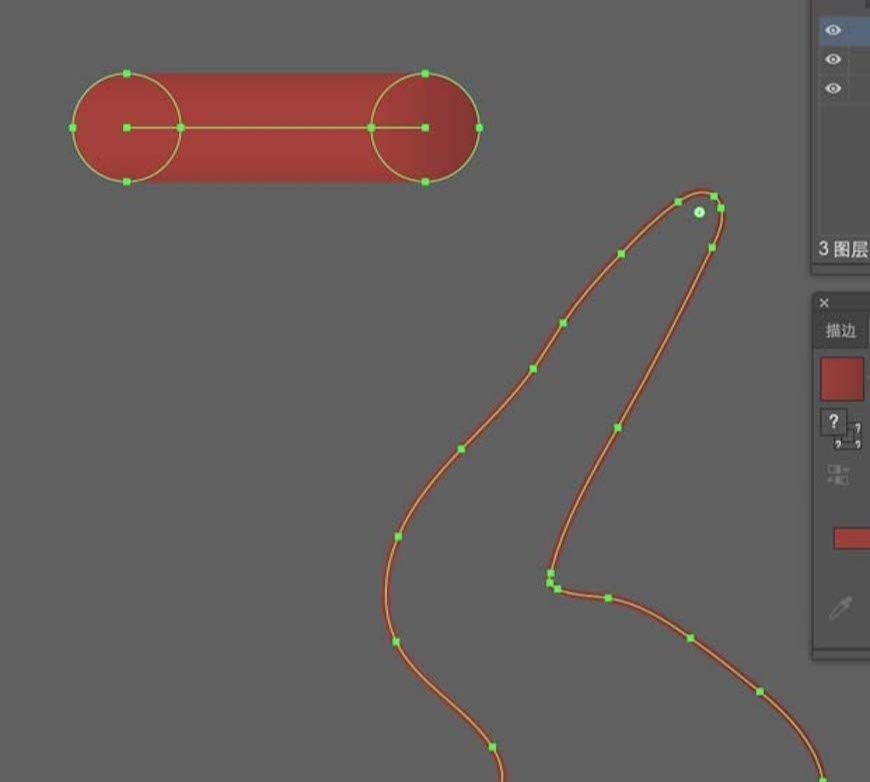
1.6 选中其中一个路径和一个圆柱,使用替换混合轴,得到立体图案效果。
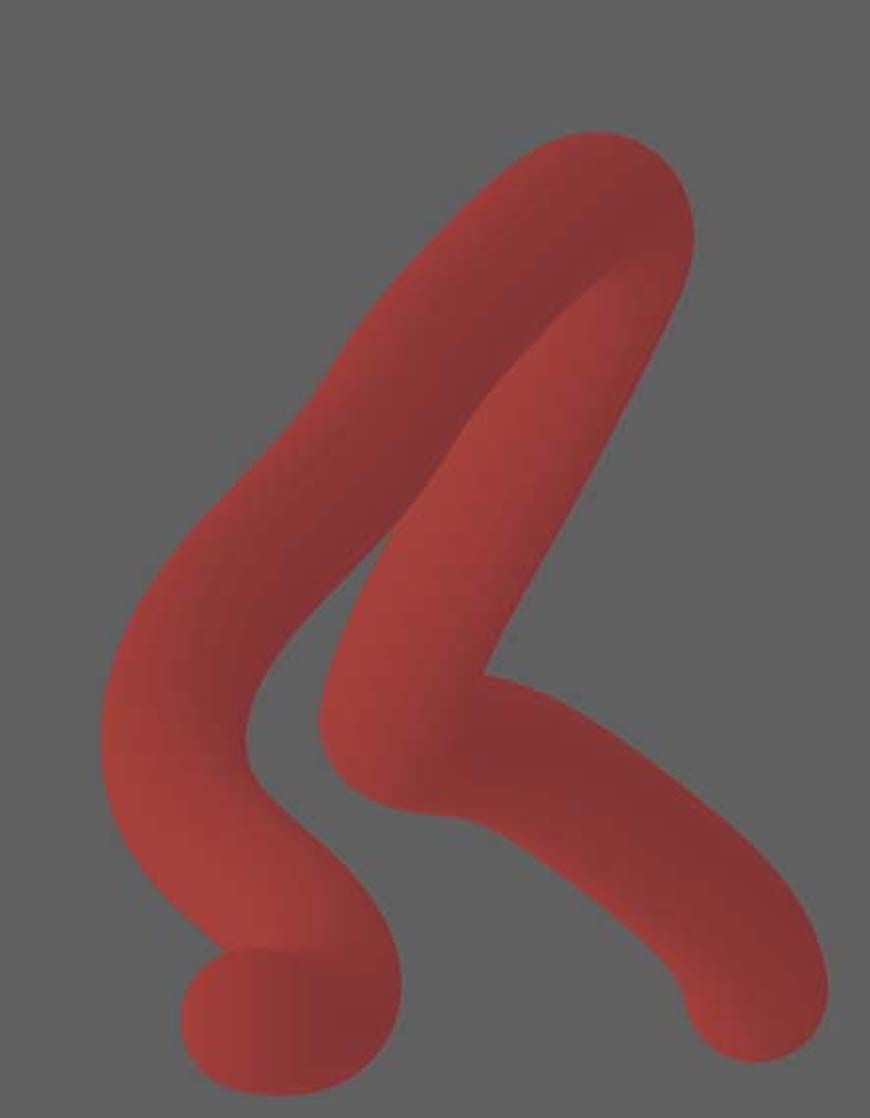
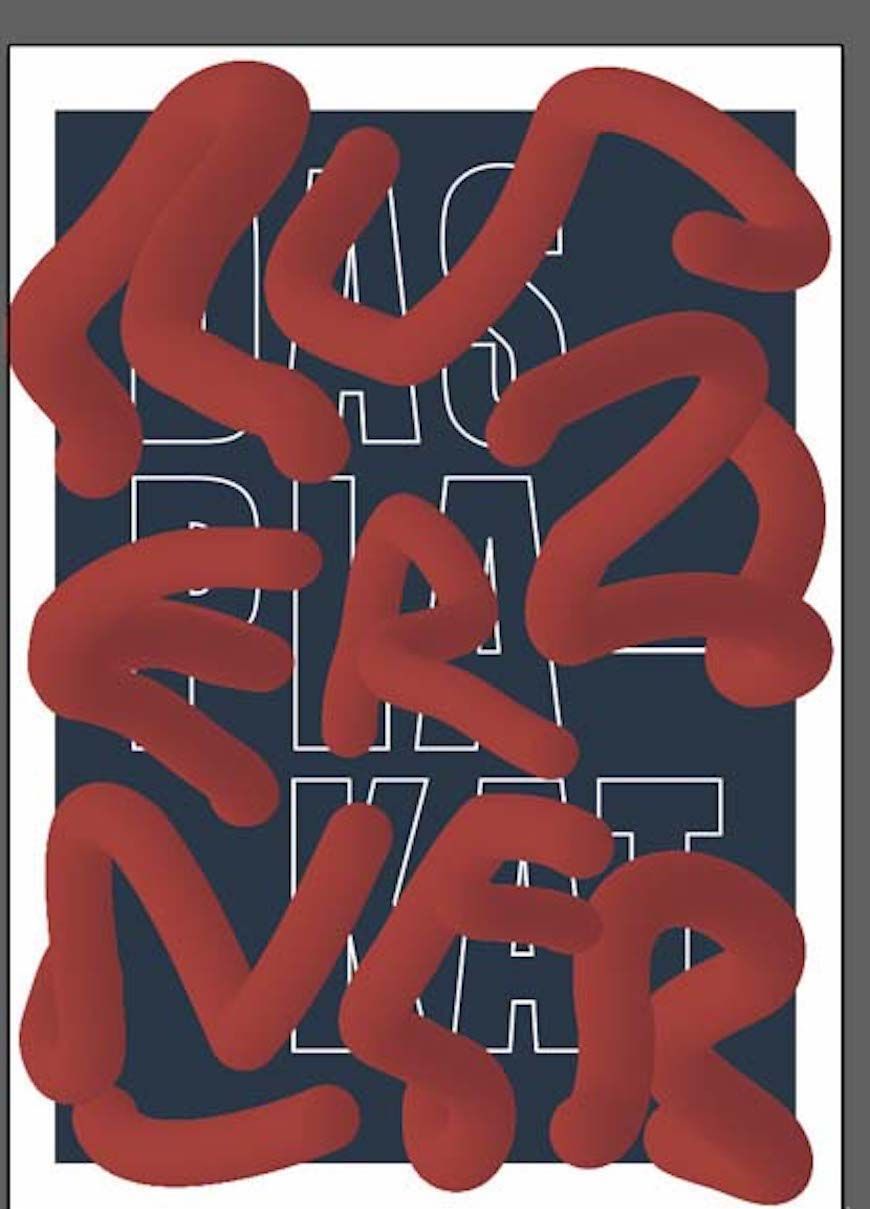
1.7 最后调整一下颜色,全选所有图案,使用重新着色。
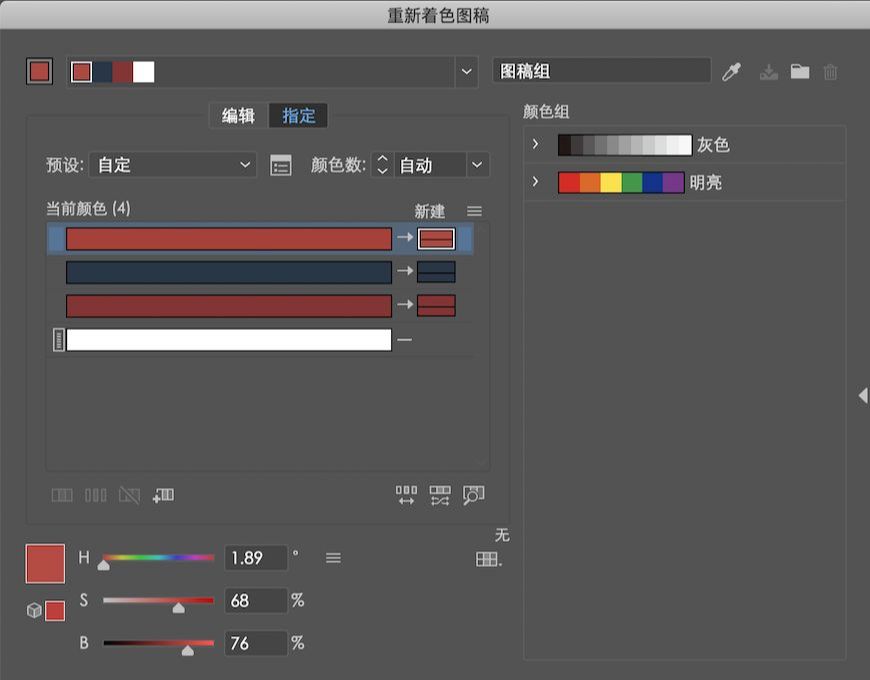
1.1 把AI 中所有的元素复制到ps 里(每个图层单独复制)。
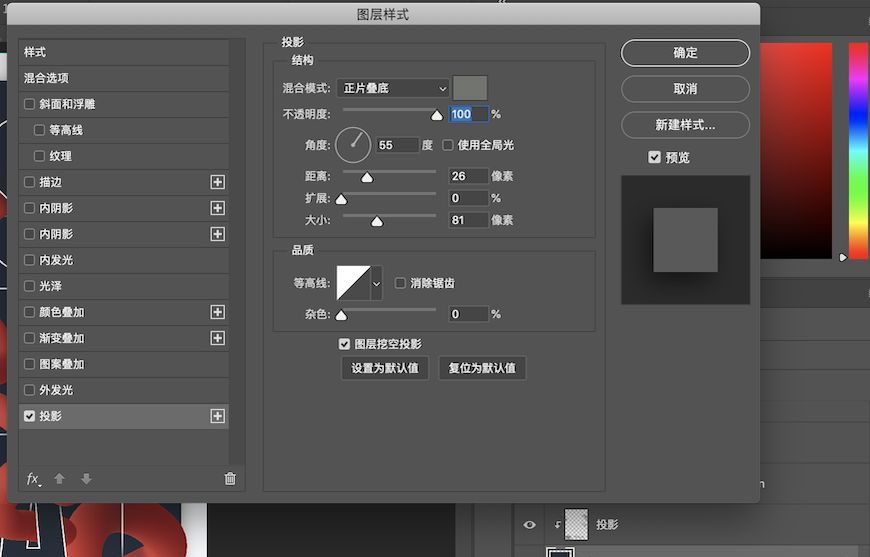
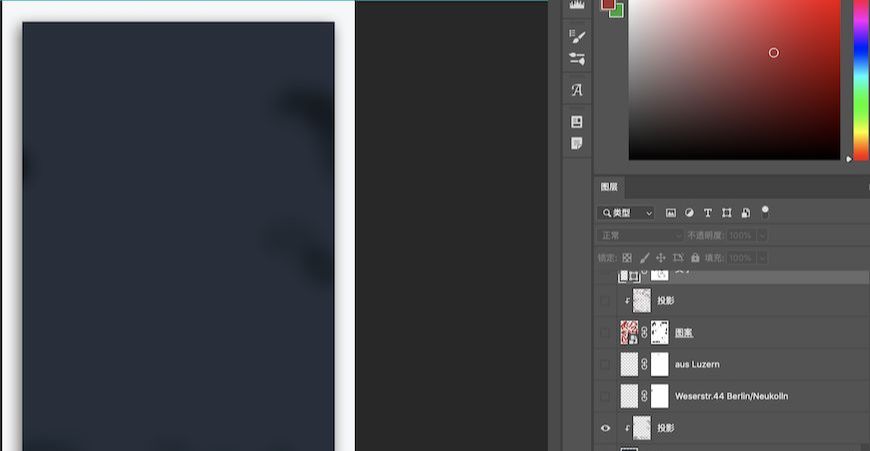
1.2 在背景图层中,首先添加投影效果,然后在添加一个剪切图层,用笔刷画出投影。
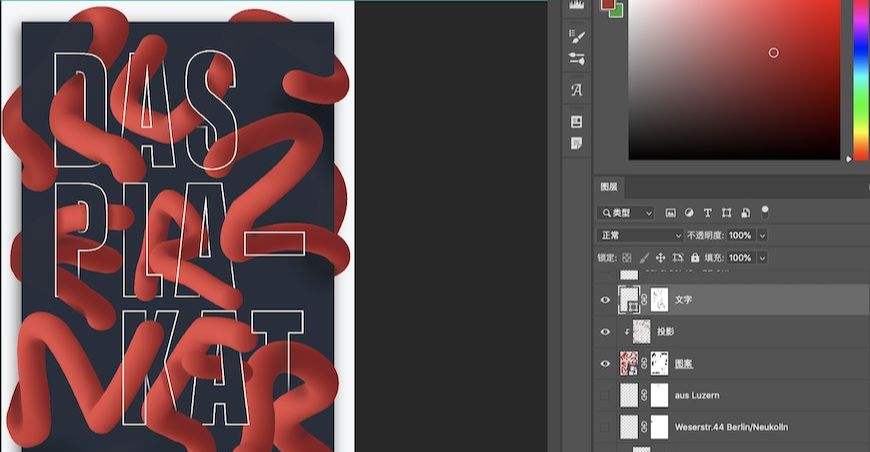
1.3 在图案图层中,添加蒙版,使用黑色画笔工具,擦掉不需要的部分。然后同样建立剪切图层,用笔刷画出投影。
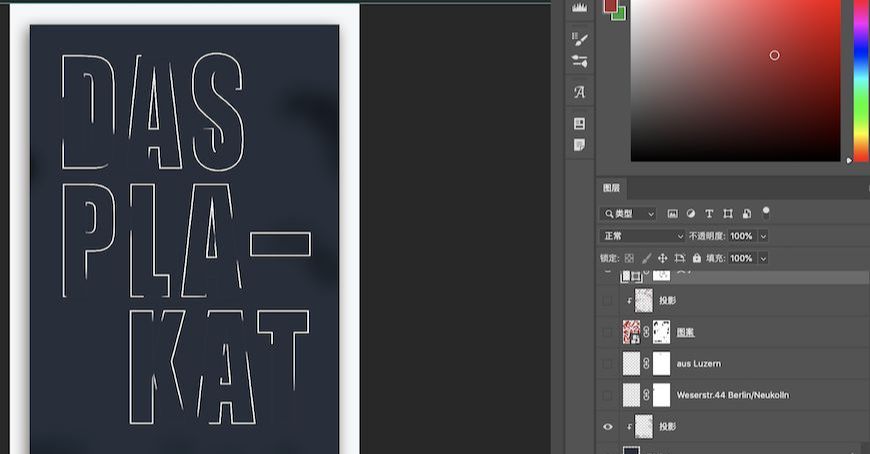
1.4 文字图层制作同理,使用蒙版擦掉不需要的部分,再用剪切图层画出投影。

1.5 最后,使用文字工具,制作好文字。并删格化,添加蒙版,用画笔画出投影。
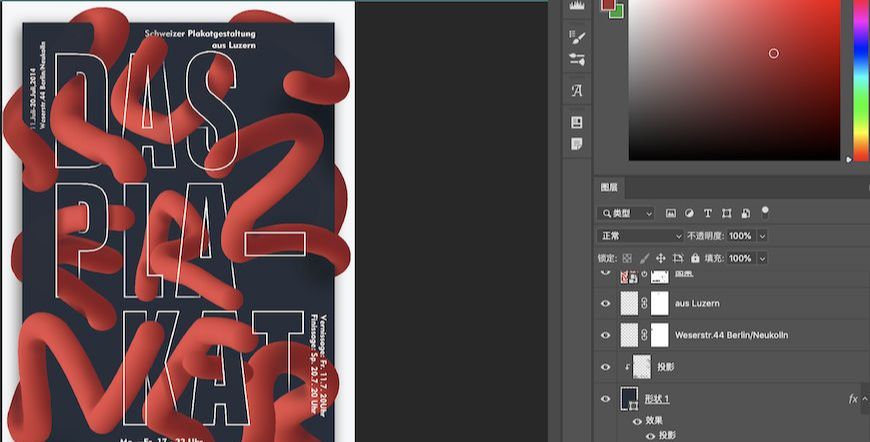
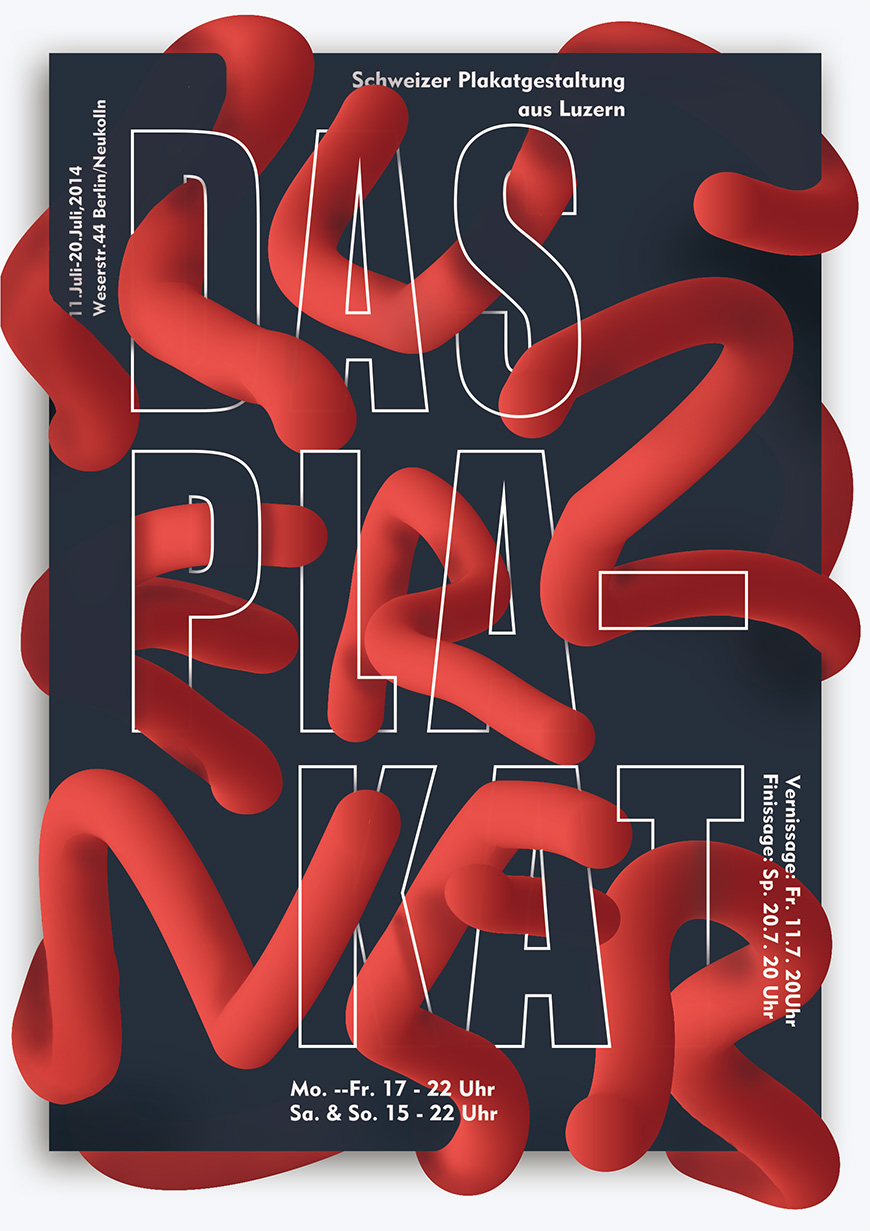
还没人评论,快来抢沙发~